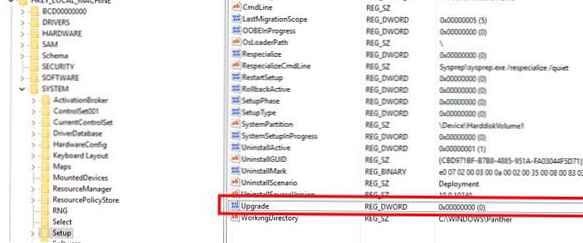Furcsa hibával szembesült a végrehajtás során SysPrep egy már telepített rendszeren, amelyet referenciakép létrehozására tervezett használni a Windows 10 központi telepítéséhez a System Center Configuration Manager 2012 R2 segítségével. A SysPrep indításakor váratlanul hiba lép fel:
A Sysprep nem tudta ellenőrizni a Windows telepítését. További információt a% Windows% \ System32 \ Sysprep \ Panther \ setupact.log naplófájlban talál. A probléma megoldása után ellenőrizze újra a telepítést a Sysprep segítségével.
A Windows 10 angol változatában a hiba hasonló:
A Sysprep nem tudta hitelesíteni a Windows telepítését. A részletekért tekintse meg a naplófájlt a% Windows% \ System32 \ Sysprep \ Panther \ setupact.log webhelyen. A probléma megoldása után használja a Sysprep szoftvert a telepítés újbóli érvényesítéséhez.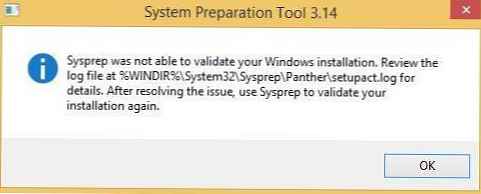
Nyissa meg és elemezze a hibákat a Sysprep setupact.log segédprogram naplófájljában. A következő sor azonnal felhívja a figyelmét:
2016-08-01 10:22:51, [0x0f0036] hiba SYSPRP spopk.dll :: A Sysprep nem fog futni egy frissített operációs rendszeren. A Sysprep csak a Windows egyéni (tiszta) telepítési verzióján futtatható.Ie a hiba kifejezetten kimondja, hogy tilos a Sysprep futtatása olyan rendszerekben, amelyeket a Windows korábbi verziója frissített. A mi esetünkben pontosan ez a helyzet: az egyik rendszert a Windows 7-ről a Windows 10-re történő frissítéssel kaptuk, a másikot a Windows 8.1-re történő frissítéssel. Valójában, a KB828287 tudásbázis-cikk szerint: A Microsoft nem támogatja a Sysprep használatát olyan képek létrehozásához, amelyek frissítési módban frissített Windows-telepítésekre vonatkoznak (az SP telepítése nem tekinthető frissítésnek). A Windows csak a „tiszta telepítés” eredményeként engedélyezett rendszereket engedélyezi. Valóban ebben az esetben újra kell telepíteni a rendszert a semmiből?
Sikerült megtalálni egy egyszerűbb megoldást. A Process Monitor használatával egy szűrővel a sysprep.exe folyamathoz, és összehasonlítva a tiszta és a “frissített” Windows 10 rendszert, beszereztem a rendszerleíró kulcsok listáját, amelyeket a Sysprep az indításkor ellenőriz, hogy meghatározzuk, ez a rendszer tiszta vagy “frissített”. Tehát, mit kell tenni a Windows 10 „frissített” rendszerjelzőjének visszaállításához, amelyet a Sysprep segédprogram ellenőriz (más operációs rendszerű verziók esetében minden ugyanaz):
Fontos. Az alábbiakban ismertetett technikát a Microsoft nem hivatalosan támogatja, és nem garantált, hogy a jövőben nem lesznek problémák az így elkészített rendszerrel.- Nyissa meg a Registry Editor programot (regedit.exe)
- Menj az ághoz HKEY_LOCAL_MACHINE \ SYSTEM \ Setup \
- Beágyazott ág törlése Frissítés (ha van) és egy elnevezett paraméter Frissítés
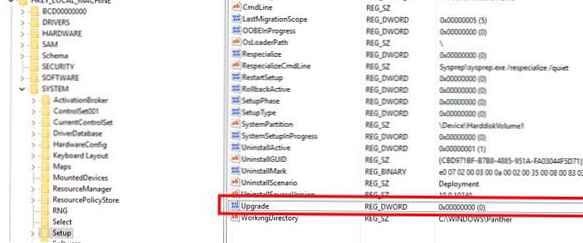
- Egy ágban HKEY_LOCAL_MACHINE \ SYSTEM \ Setup \ Status \ SysprepStatus állítsa be a kulcsértékeket CleanupState egyenlő 7
- A számítógép újraindítása és a SysPrep újbóli futtatásának megkezdése marad
tanács. A Windows 10 esetében annak érdekében, hogy a SysPrep működjön, emellett el kellett távolítani az összes nem szabványos Modern alkalmazást, amelyet a rendszer felhasználói a Microsoft Store-ból külön telepítettek (nem biztosított üzemmódban)..
Ezt megteheti az összes felhasználói profil törlésével (ha alkalmazható), az összes Metro alkalmazás eltávolításával minden felhasználó számára (a módszer nem ajánlott), vagy az ilyen alkalmazások kézi törlésével. Az utolsó lehetőséget az alábbiak szerint hajtjuk végre:
- Megkapjuk az összes telepített Metro alkalmazás listáját az összes felhasználó profiljában (csak a Telepített állapotú csomagok érdekli őket):
Get-AppxPackage -AllUser | Format-List -Property PackageFullName, PackageUserInformation - És szekvenciálisan törli őket így:
Remove-AppxPackage -Package. Vagy így:Remove-AppxProvisionedPackage -Online -PackageName